Ja jūs esat kaut kas līdzīgs man, jūs dažreiz aizmirstat, kur novietojāt savu automašīnu. Tas notiek ar labākajiem no mums.
Parasti tas rada nelielas neērtības — staigājot pa autostāvvietu, noklikšķinot uz atslēgas piekariņa pogas “bloķēšana” un gaidot, kad atskanēs pīkstiens.
Bet, par laimi, tehnoloģiju brīnumi lielākoties var novērst šo problēmu.
Saturs
- Ātri padomi
- Kā pakalpojumā Google Maps tiek rādīta autostāvvieta?
- Vai Google var atcerēties, kur es novietoju automašīnu?
-
Sagatavojieties, lai Google Maps atcerētos jūsu automašīnas atrašanās vietu
- Atļaut Google kartes piekļuvi atrašanās vietai
- Ieslēdziet Google Maps paziņojumus
-
Kā Google Maps zina, kur atrodas mana stāvošā automašīna?
- Pirmā metode: izmantojiet Google Maps funkciju “Ziniet, kur novietojāt automašīnu”, izmantojot iOS kustību un fitnesa izsekošanu
- Otrā metode: izveidojiet savienojumu ar automašīnu, izmantojot Bluetooth vai USB
- Trešā metode: iestatiet automašīnas novietošanas vietu manuāli
- Jūsu stāvošas automašīnas atrašana
- Kopīgojiet savu Google Maps autostāvvietas atrašanās vietu ar citiem
-
Pārvietojiet savu Google Maps autostāvvietas atrašanās vietu
- Dzēsiet savu Google Maps stāvvietas atrašanās vietu
-
Satīt
- Saistītās ziņas:
Ātri padomi 
Izpildiet šos ātros padomus, lai iestatītu novietotas automašīnas atrašanās vietu, izmantojot lietotni Google Maps iPhone tālrunim
- Pakalpojumā Google Maps pieskarieties zilajam punktam, kas parāda jūsu atrašanās vietu, un izvēlieties sun kā autostāvvietas vietu
- Lai atgrieztos stāvvietā, pieskarieties savai novietotajai vietai, kas atzīmēta ar a P vai pieskarieties vārdiem "tu noparkojies tepat netālu” un pēc tam pieskarieties Norādes poga Saglabātās stāvvietas reklāmkarogā (ja to neredzat, vienreiz pieskarieties kartē)
SAISTĪTIE RAKSTI:
- Savā iPhone tālrunī izmantojiet režīmu Netraucēt braukšanas laikā
- Kā lietot iOS stāvošās automašīnas funkciju iPhone tālrunī
- Izmantojiet jauno Google Maps izpētes joslu savā iPhone tālrunī
- iOS stāvošas automašīnas funkcija nedarbojas, kā labot
- 11 Google Maps iPhone lietotnes padomi, par kuriem jūs nezināt
- Kā lietot Google Maps, ja nav bezvadu savienojuma
Kā pakalpojumā Google Maps tiek rādīta autostāvvieta?
Vienkārši izmantojiet Google Maps stāvošās automašīnas funkciju savā iPhone tālrunī!
Lielākajai daļai mūsdienu kartēšanas lietotņu tagad ir iebūvēta funkcija, kas atceras, kur novietojāt savu transportlīdzekli.
Tas ietver Apple Maps un tagad arī Google Maps iOS ierīcēm.
Tāpat kā lielākā daļa Google lietotņu funkciju, arī šī vispirms debitēja operētājsistēmā Android, taču tā tika izmantota Apple mobilajā operētājsistēmā.
Lai gan Apple Maps funkcija ir salīdzinoši intuitīva, šī rokasgrāmata ir paredzēta Google Maps lietotājiem. Lūk, kā panākt, lai lietotne atcerētos, kur novietojāt automašīnu.
Vai Google var atcerēties, kur es novietoju automašīnu?
Jā!
Kad esat iestatījis Google Maps autostāvvietas funkciju, tā var darboties automātiski.
Ir arī daži veidi, kā atcerēties jūsu automašīnas atrašanās vietu.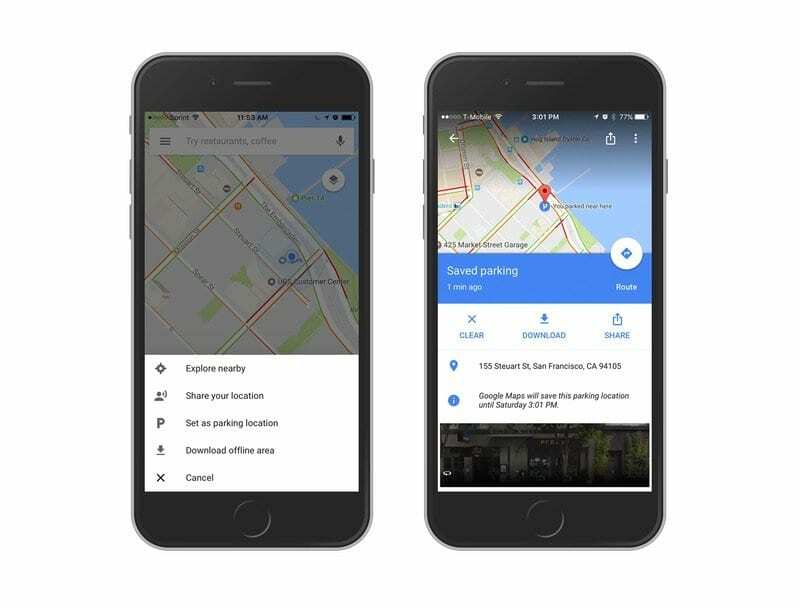
Sagatavojieties, lai Google Maps atcerētos jūsu automašīnas atrašanās vietu
Atļaut Google kartes piekļuvi atrašanās vietai
- Vispirms jums būs jārediģē Google Maps atrašanās vietas pakalpojumi, ja Vienmēr nav ieslēgts pēc noklusējuma.
- Lai stāvošas automašīnas funkcija darbotos, uzņēmumam Google vienmēr ir nepieciešama piekļuve jūsu atrašanās vietai
- Iet uz Iestatījumi, pieskarieties Privātums un tad Atrašanās vietas pakalpojumi
- Atrodiet Google kartes un pieskarieties tam
- Pārliecinieties, ka esat iestatījis Atļaut piekļuvi atrašanās vietai uz Vienmēr
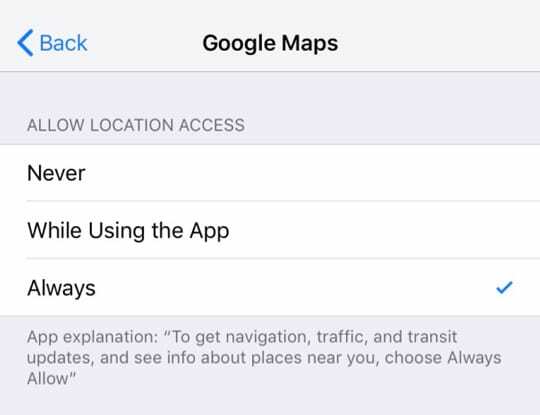
Google Map piekļuves maiņa uz Vienmēr ir kritisks solis — bez tās funkcija nedarbosies.
Ieslēdziet Google Maps paziņojumus
Lai saņemtu paziņojumus par informāciju par savu stāvvietu, noteikti ieslēdziet Google Maps paziņojumus.
- Atveriet lietotni Google Maps
- Meklēšanas joslas kreisajā stūrī atlasiet izvēlni (3 horizontālas joslas).
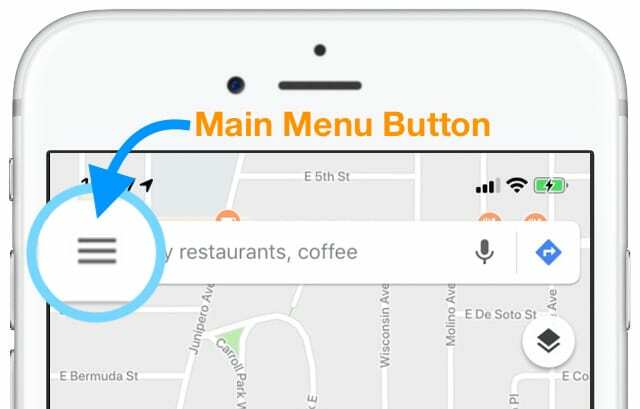
- Pieskarieties vienumam Iestatījumi (zobrata vai zobrata ikona)
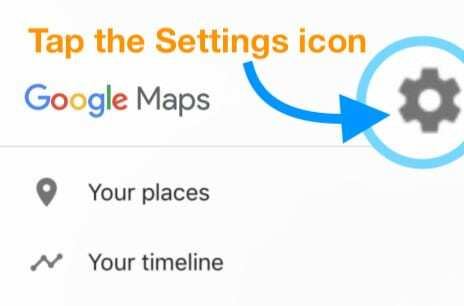
- Izvēlieties Paziņojumi
- Pagriezieties Saglabātās autostāvvietas ieslēgts
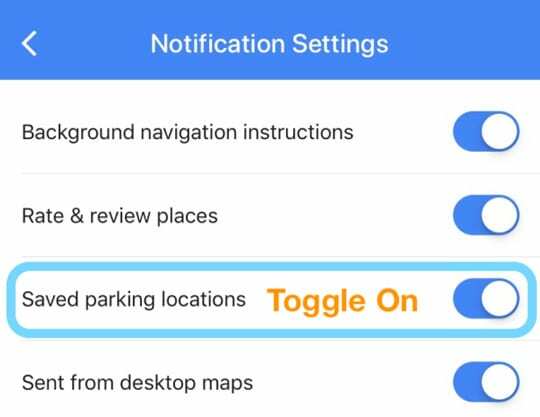
Pēc tam veiciet vienu no darbībām vienai no tālāk norādītajām metodēm atkarībā no tā, kuru vēlaties izmantot.
Kā Google Maps zina, kur atrodas mana stāvošā automašīna?
Pirmā metode: izmantojiet Google Maps funkciju “Ziniet, kur novietojāt automašīnu”, izmantojot iOS kustību un fitnesa izsekošanu
Pirmais veids, kā aktivizēt stāvošas automašīnas funkciju, ir paļauties uz sava iPhone fitnesa aktivitātēm, kad ierodaties.
Šī metode ļauj Google Maps automātiski atcerēties, kad un kur novietojāt savu automašīnu!
Kā panākt, lai Google Maps automātiski zinātu, kur esat novietojis automašīnu
- Savā iPhone tālrunī ieslēdziet fitnesa izsekošanu.
- Iet uz Iestatījumi > Konfidencialitāte > Kustība un fitness
- Ieslēgt Fitnesa izsekošana
- Kad ir ieslēgta fitnesa izsekošana, ieslēdziet to Google kartes lai tas varētu piekļūt jūsu kustības aktivitātēm
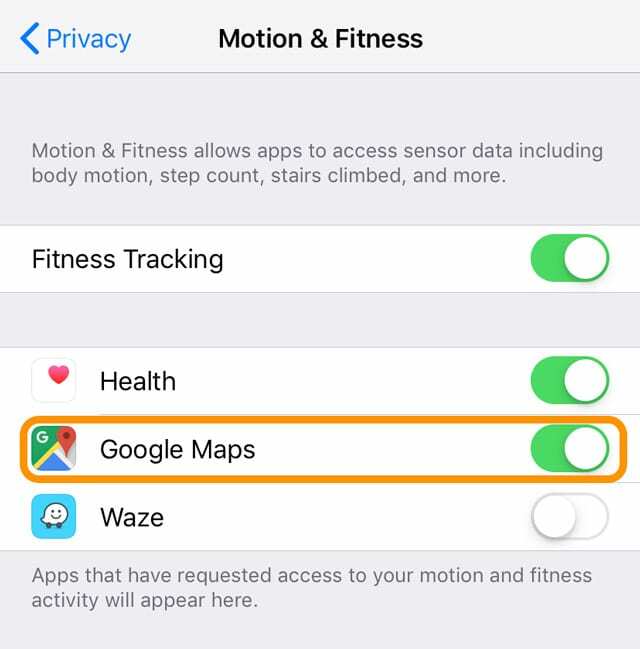
- Atveriet Google Maps un ierakstiet adresi vai vietu, uz kuru doties
- Kad esat nokļuvis galamērķī, an Ierašanās plkst ekrāna uznirstošie logi.
- Velciet vai ritiniet uz augšu virzienā uz ekrāna augšdaļu, lai parādītu papildu informāciju
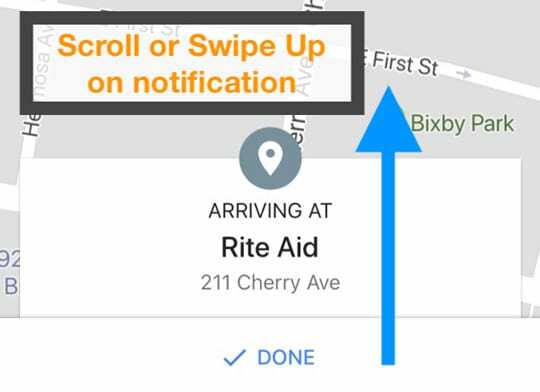
- Velciet vai ritiniet uz augšu virzienā uz ekrāna augšdaļu, lai parādītu papildu informāciju
- Pagrieziet slēdzi zem Ziniet, kur novietojāt automašīnu
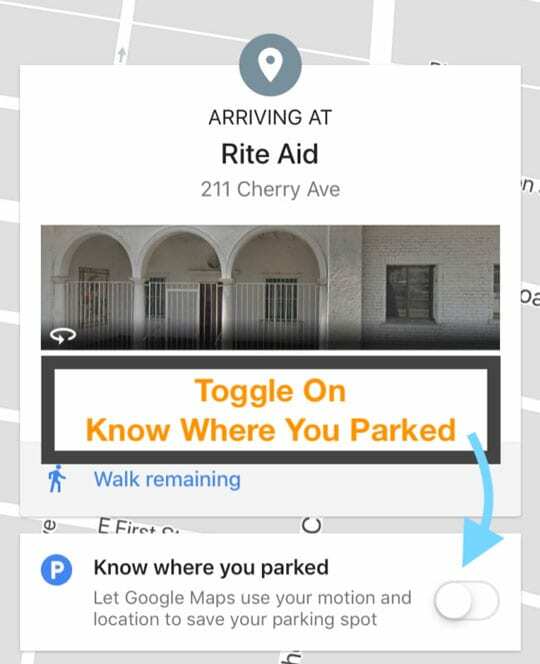
- Ja šī ir pirmā reize, kad iespējojat šo funkciju, tiek parādīts iOS uznirstošais logs, kurā teikts, ka Google pieprasa piekļuvi fitnesa datiem.
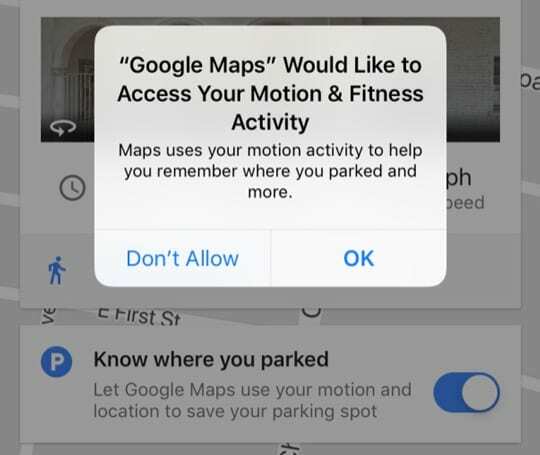
- Sist labi vai Pieņemt
- Ja šī ir pirmā reize, kad iespējojat šo funkciju, tiek parādīts iOS uznirstošais logs, kurā teikts, ka Google pieprasa piekļuvi fitnesa datiem.
- No šejienes jūs redzēsit apgabalu, kurā novietojāt savu automašīnu, kas atzīmēts kā Jūs novietojāt automašīnu netālu no šejienes
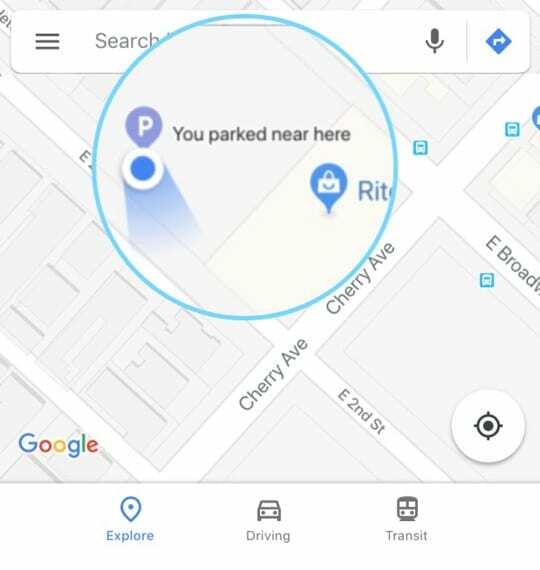
Kad esat iestatījis iestatījumu, Google Maps automātiski izmanto jūsu iPhone akselerometra un fitnesa aktivitāšu datus, lai atcerētos jūsu automašīnas atrašanās vietu.
Otrā metode: izveidojiet savienojumu ar automašīnu, izmantojot Bluetooth vai USB
Google Maps var arī noteikt, vai esat novietojis automašīnu stāvvietā un kur tas ir novietots, kad tas ir tieši savienots ar jūsu transportlīdzekli.
Parasti Google Maps saistīšana ar automašīnu nodrošina visprecīzāko novietotās automašīnas atrašanās vietu.
Kā jūs savienojat Google Maps ar automašīnas multivides sistēmu
- Atveriet lietotni Google Maps
- Izvēlieties Izvēlne (3 horizontālās joslas) meklēšanas joslas kreisajā stūrī
- Krāns Iestatījumi (zobrata vai zobrata ikona)
- Izvēlieties Navigācija
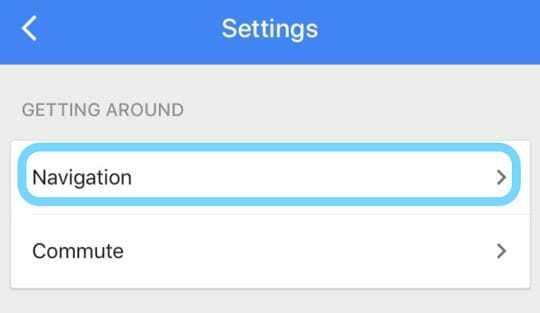
- Ritiniet uz leju līdz sadaļai Autostāvvieta
- Apstipriniet ziņojumu “Jūs saņemsiet saglabātu stāvvietu, ja automašīna būs savienota ar Bluetooth/USB) un ieslēdziet Saglabātās autostāvvietas
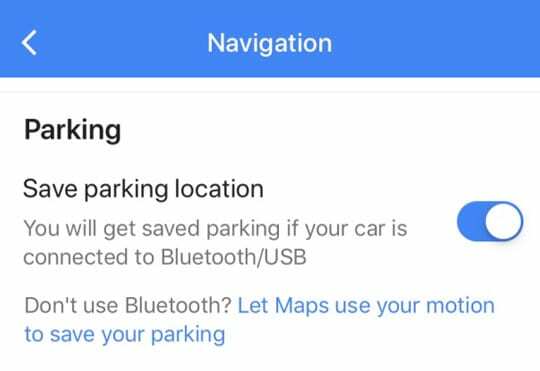
- Ja tiek parādīts ziņojums “Saglabājiet savu stāvvietu, izmantojot savas kustības aktivitātes”, vispirms Google Maps ir jāizslēdz Fitnesa izsekošana.
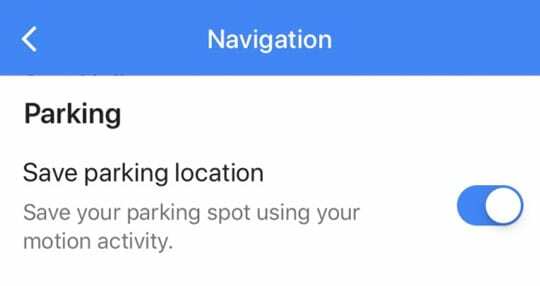
- Iet uz Iestatījumi > Konfidencialitāte > Kustība un fitness
- Izslēdziet Google Maps vai izslēdziet fitnesa izsekošanu
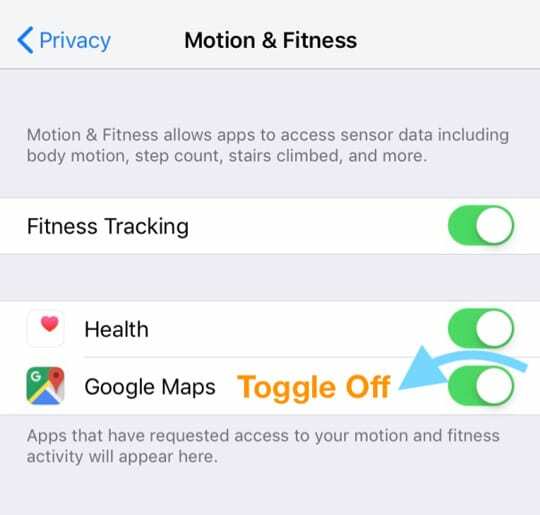
- Pēc tam atkārtojiet 4.–6. darbību
- Kad viss ir izdarīts, pievienojiet un savienojiet pārī savu iPhone, izmantojot Bluetooth, uz jūsu automašīnas izklaides vai audio sistēmu.

avots: Hyundai - Noteikti iestatiet automašīnas audio sistēmas avotu uz Bluetooth
- Alternatīvi varat izmantot a USB kabelis lai pievienotu ierīci automašīnas portam
Ņemiet vērā: ja jums ir pēcpārdošanas stereo sistēma, šī metode var nenoteikt faktu, ka atrodaties transportlīdzeklī.
Trešā metode: iestatiet automašīnas novietošanas vietu manuāli
Protams, ja citas iespējas jums neder, ir vienkārša atkāpšanās iespēja.
Vienkārši iestatiet savas automašīnas atrašanās vietu Google Maps lietotnē!
- Atveriet Google Maps
- Jebkurā laikā pieskarieties zilajam punktam, kas parāda jūsu atrašanās vietu
- Pēc tam izvēlieties Iestatīt kā autostāvvietas vietu
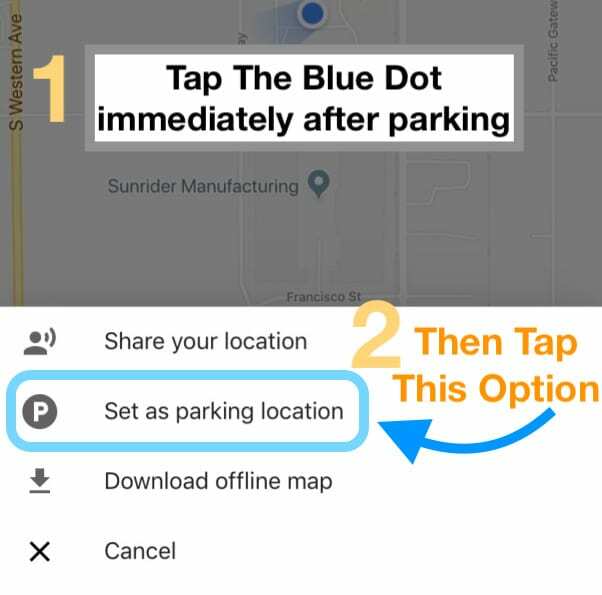
- Kad tas ir saglabāts, jūs redzat savu novietoto automašīnu ikreiz, kad pieskaraties braukšanas cilnei
- Var arī sist Mainīt atrašanās vietu lai rediģētu precīzu izvietojumu, vai pieskarieties Dalīties pogu, lai nosūtītu jūsu novietotās automašīnas atrašanās vietu draugiem vai ģimenei
- Kad esat pabeidzis, vienkārši nospiediet Skaidrs
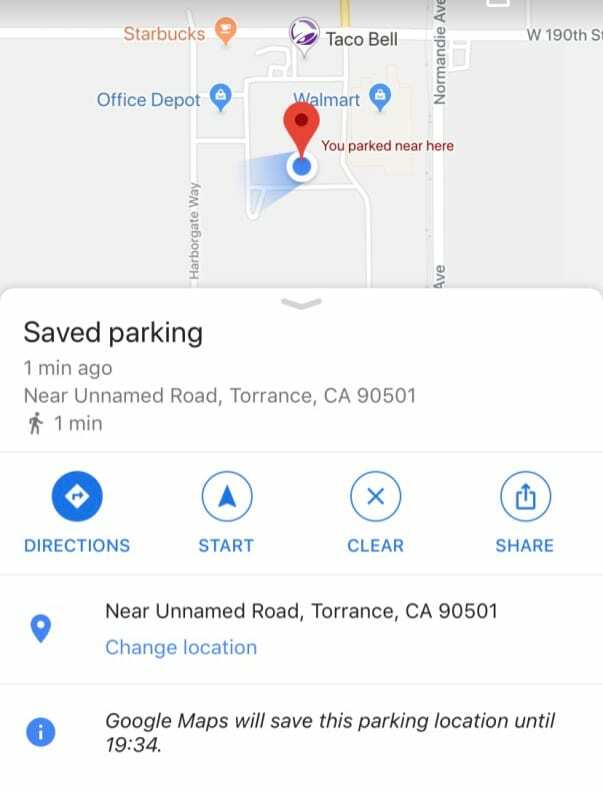
Google Maps saglabā informāciju par jūsu stāvvietu 8 stundas no brīža, kad pirmo reizi novietojāt automašīnu stāvvietā.
Jūsu stāvošas automašīnas atrašana
Kad esat iestatījis, kur novietojāt automašīnu, atgriezties tajā ir viegli!
- Atveriet Google Maps un dodieties uz ekrāna apakšdaļu
- Pieskarieties vai velciet uz augšu uz Saglabāts stāvvietas reklāmkarogs vai ziņa
- Izvēlieties Norādes (vai Rādīt kartē) un saņemiet norādījumus, kā to atrast
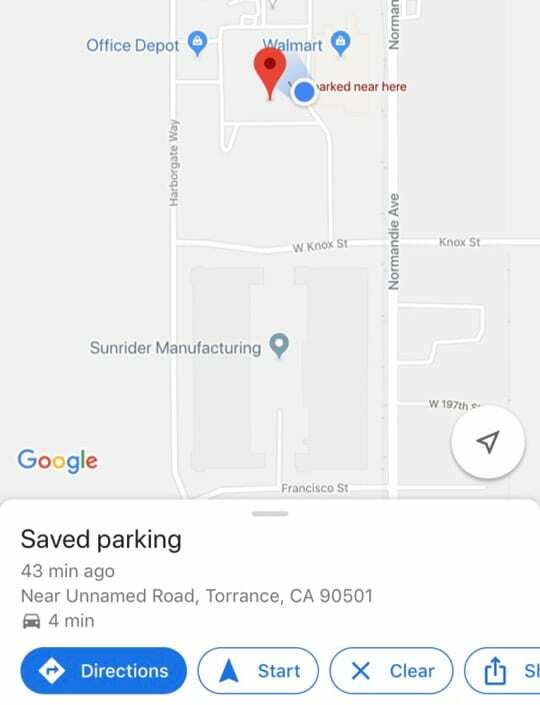
- Ja pēc novietotas automašīnas atrašanās vietas iestatīšanas pakalpojumā Maps esat meklējis citu atrašanās vietu, vispirms notīriet meklēšanas rezultātu.
- Pieskarieties vienumam Notīrīt X meklēšanas joslā Google Maps augšdaļā. Un pēc tam apakšā pieskarieties Saglabāta autostāvvieta
Kopīgojiet savu Google Maps autostāvvietas atrašanās vietu ar citiem
- Atveriet Google Maps
- Pieskarieties savai autostāvvietas atrašanās vietai
- Apakšdaļā pieskarieties Saglabāta autostāvvieta
- krāns Saglabāta autostāvvieta un izvēlieties Kopīgošanas poga
Kad esat iestatījis stāvvietas atrašanās vietu, varat to mainīt pēc vajadzības.
- Atveriet Google Maps
- Pieskarieties savas novietotās automašīnas atrašanās vietai
- Apakšdaļā pieskarieties Saglabāta autostāvvieta > Mainīt atrašanās vietu
Dzēsiet savu Google Maps stāvvietas atrašanās vietu
Autostāvvietas atrašanās vietu var viegli noņemt no pakalpojuma Google Maps.
- Atveriet Google Maps
- Pieskarieties savas novietotās automašīnas atrašanās vietai
- Apakšdaļā pieskarieties Saglabāta autostāvvieta
- Izvēlieties Vairāk
- Pieskarieties trīs punktu izvēlnes poga
- Izvēlieties Nesaglabājiet autostāvvietu automātiski
Satīt
Jā, sākumā ir nedaudz sarežģīti panākt, lai Google Maps saglabātu un pēc tam atrastu jūsu novietoto automašīnu.
Bet, kad tas viss ir iestatīts, tas darbojas diezgan labi un ir vērts veltīt laiku un pūles, lai tas darbotos!

Maiks ir ārštata žurnālists no Sandjego, Kalifornijā.
Lai gan viņš galvenokārt attiecas uz Apple un patērētāju tehnoloģijām, viņam ir iepriekšēja pieredze, rakstot par sabiedrisko drošību, pašvaldību un izglītību dažādām publikācijām.
Viņš ir nēsājis vairākas cepures žurnālistikas jomā, tostarp rakstnieks, redaktors un ziņu dizainers.